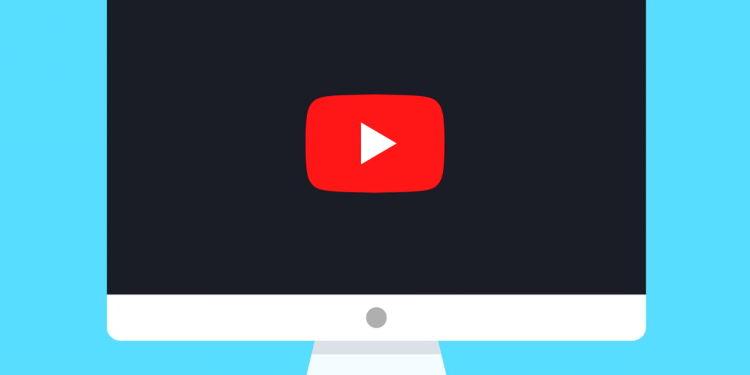Việc lựa chọn một ứng dụng xem video YouTube trên Windows 11/10 thì có khá nhiều, như ATube chẳng hạn. Trong bài viết này, chúng ta làm quen một ứng dụng giống YouTube phiên bản web nhưng có điểm khác biệt là bạn có thể sử dụng vài tính năng như thích video, tạo và thêm vào danh sách phát, xem sau,… mà không cần đăng nhập/tài khoản.
Đó là PlayTube Video Music Player, bạn vào đây hay theo liên kết bên dưới > bấm Get in Store app > Get để cài đặt.
Cách sử dụng PlayTube Video Music Player
Giao diện PlayTube Video Music Player bao gồm các mục:
1. Home:
Trang nhà hiển thị các video mới thuộc khu vực, quốc gia của bạn.
– Watch later: Thêm video vào danh sách xem sau.
– Add to queue: Thêm vào danh sách chờ phát.
– Add to playlist: Thêm vào danh sách phát.
Việc thêm vào danh sách phát, bạn chỉ cần tạo playlist rồi chọn playlist mong muốn.
PlayTube Video Music Player cho phép bạn thích video và đặc biệt theo dõi kênh nữa. Bạn chỉ cần bấm vào nút Subscribe, kênh theo dõi sẽ nằm ở phía dưới góc trái và nằm trên nút Settings.
Xem thêm:
- Cách xem YouTube Shorts như video bình thường
- 2 cách tải video YouTube với SaveFrom.net trên Microsoft Edge
- YouTube Master: Ẩn video YouTube bạn không thích và hơn thế nữa
2. Trending:
Hiển thị các video thịnh hành tại vị trí, quốc gia của bạn.
YouTube bây giờ đã bổ sung mục video ngắn của mình trên trang nhà, bạn mở mục này để xem các video ngắn thú vị trên YouTube.
Một mục đặc biệt của ứng dụng, bạn có thể quản lý các video đang xem dang dở và tiếp tục phát nó.
5. Liked:
Hiển thị các video YouTube bạn đã thích.
Danh sách phát video YouTube của bạn.
7. Watch later:
Hiển thị các video mà bạn đã đánh dấu xem sau.